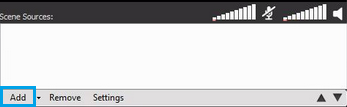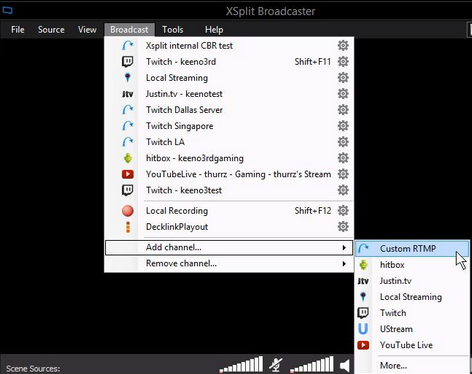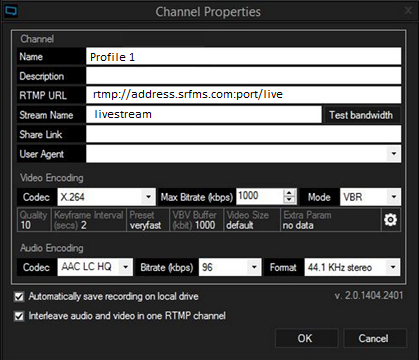Servers in stock
Checking availability...
Jak przesyłać strumieniowo za pomocą xSplit Broadcaster.
1
Pierwszym krokiem, który należy wykonać, jest podanie źródła sygnału wideo poprzez kliknięcie przycisku „Dodaj” znajdującego się u dołu okna xSplit.
Tutaj możesz wybrać kartę przechwytującą, kamerę internetową lub scenę przechwytywania ekranu.
2
Teraz możemy utworzyć niestandardowy kanał RTMP, aby dodać dane serwera Primcast Video Streaming.
Kliknij przycisk „Nadawanie” na ekranie głównym, a następnie przejdź do „Dodaj kanał -> Niestandardowy RTMP”
3
Po wybraniu opcji „Niestandardowy RTMP” pojawi się nowe okno. W tym oknie należy wprowadzić dane transmisji strumieniowej Primcast z Panelu sterowania. Dane te są również dostępne w e-mailu konfiguracyjnym, który otrzymasz po utworzeniu konta.
W polu „URL RTMP” dodaj swój adres strumieniowy RTMP. Na przykład: rtmp://address.srfms.com:port/live
W polu „Nazwa transmisji” wpisz nazwę transmisji, którą chcesz nadać. Najczęściej używaną nazwą jest „livestream”.
Wybierz ustawienia kodowania, takie jak szybkość transmisji dźwięku/wideo i kodek.
Po zakończeniu konfiguracji zgodnie z powyższymi instrukcjami naciśnij przycisk „OK”, aby wrócić do ekranu głównego, gdzie znajdziesz nowo utworzony profil streamingowy. Kliknij go, aby rozpocząć transmisję na żywo z xSplit Broadcaster.
Nasze usługi przesyłania strumieniowego audio i wideo obejmują nielimitowane połączenia, nieograniczoną przepustowość i są objęte wsparciem naszego zespołu ekspertów dostępnego 24 godziny na dobę, 7 dni w tygodniu!